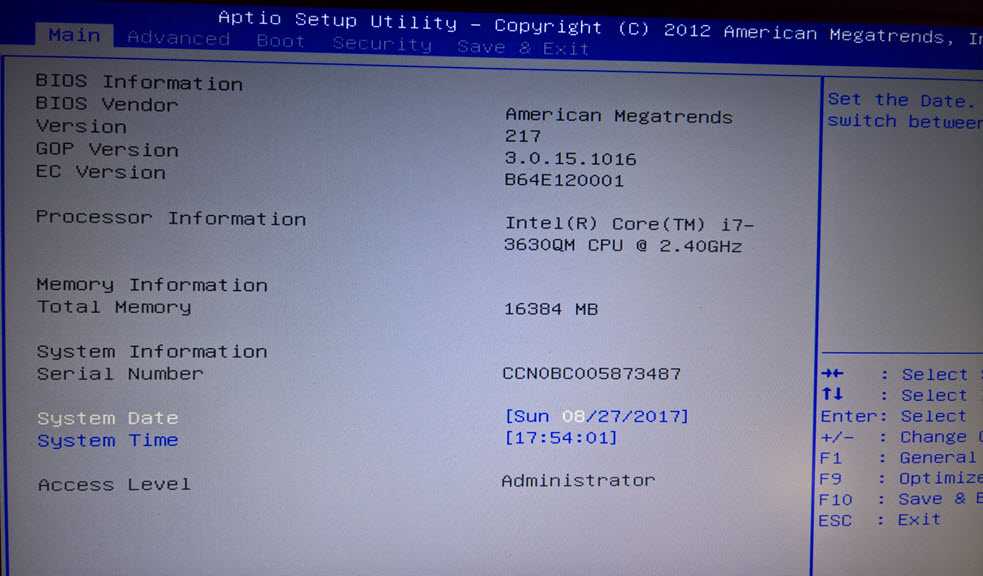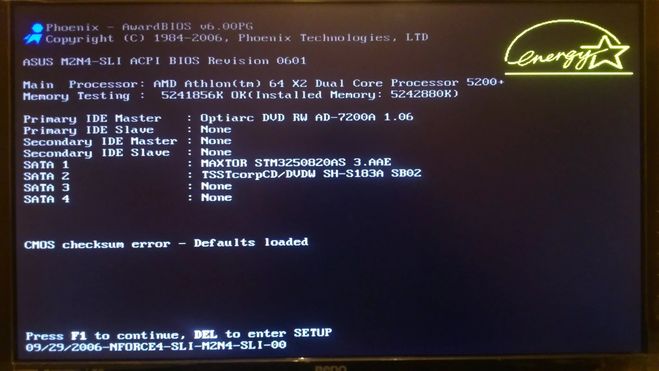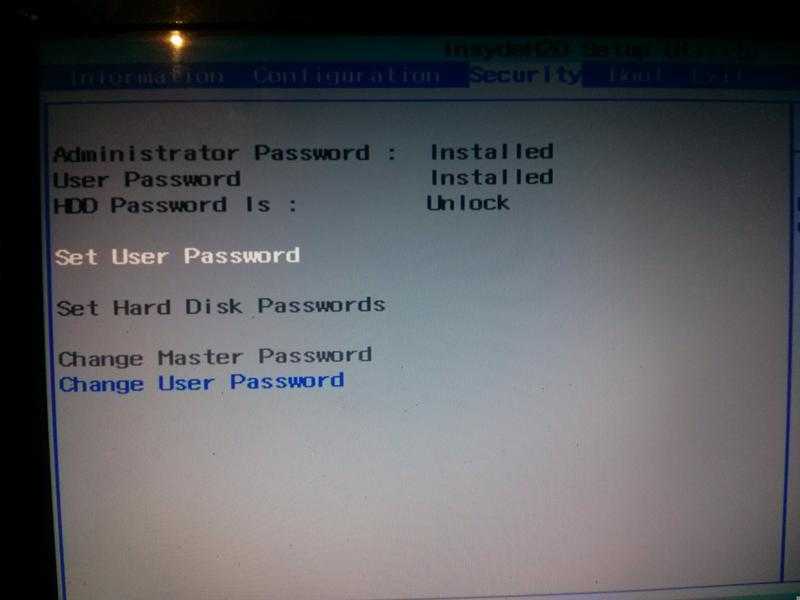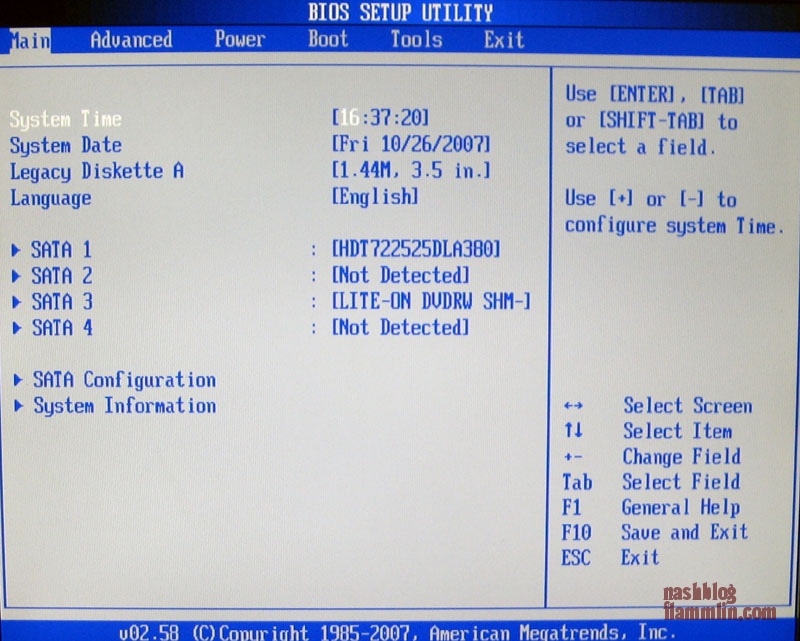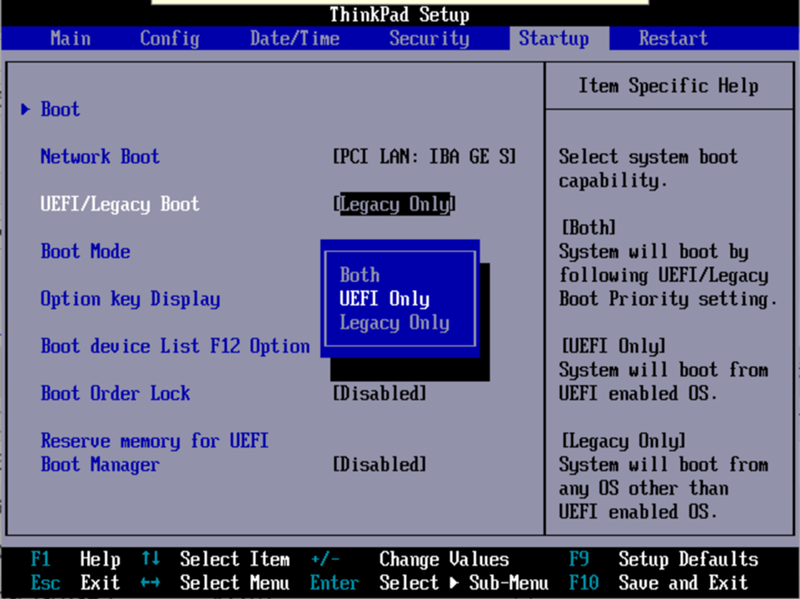Программа для сброса биоса на ноутбуке: Как сбросить/обнулить настройки BIOS на компьютере или ноутбуке
|
В связи с тем, что многие программы, используемые для восстановления паролей, имеют специфические отличия, благодаря которым они
Дешифрация существующего пароля BIOS
Официальный сайт — www.cgsecurity.org
    Программы могут выполняться в среде 32-разрядных ОС NT/2000/XP/2003 . Для их работы понадобится установка драйвера,
    Для DOS-версии установка драйвера не нужна. Перепишите cmospwd на дискету,
Если ни один из паролей не подошел — попробуйте сбросить CMOS.
Некоторые производители BIOS предусматривают возможность ввода специального «инженерного» пароля, открывающего полный доступ к BIOS Setup. 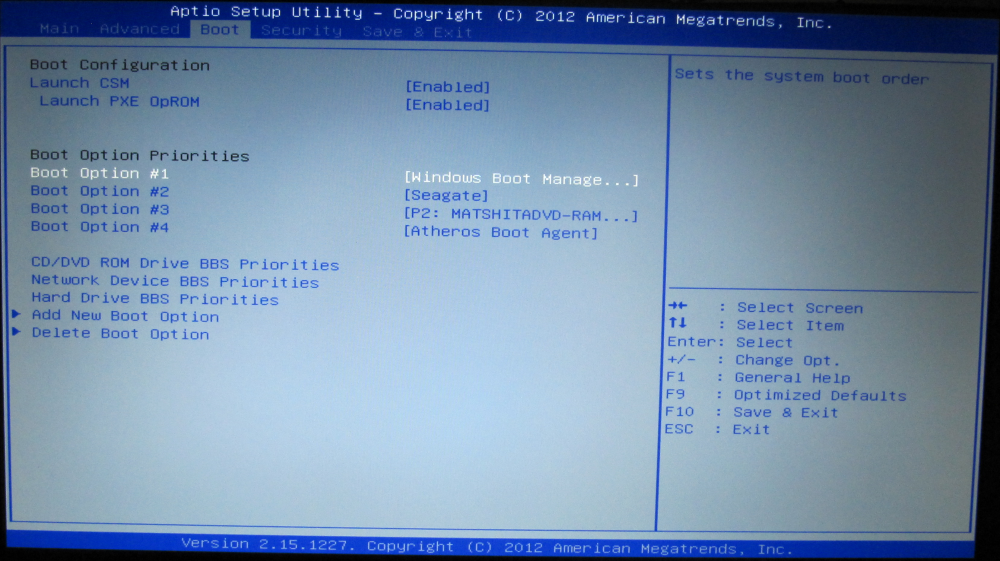 В основном, это относится В основном, это относится
к компьютерам выпуска до 2004-2005 гг. Паpоли производителя к AWARD BIOS веpсий:
Вводить пароль нужно в соответствии с регистром букв.
   
Паpоли производителя к AMI BIOS:
Паpоли других производителей BIOS:
     Если же подобрать пароль не удалось, попробуйте его сбросить. На большинстве материнских плат имеется специальный переключатель, обычно обозначаемый «Clear CMOS», позволяющий сбросить содержимое энергонезависимой памяти. Если же такого переключателя нет или нельзя вскрывать корпус компьютера, можно сбросить пароль программными средствами, например, программой killcmos.com Скачать или с использованием ключа /k выше упомянутой cmospwd.exe Принцип сброса пароля основан на записи в ячейки CMOS какой-нибудь информации без изменения контрольной суммы. При выполнении самотестирования по включению питания (процедуры POST) выполняется проверка контрольной суммы содержимого CMOS и, в случае ошибки, выполняется сброс настроек по умолчанию (в Default) . При этом пароль также сбрасывается. При отсутствии специальной программы для очистки CMOS,
Проще всего воспользоваться загрузкой в среде DOS / Win9x, где имеется стандартный отладчик debug.exe, позволяющий напрямую работать с портами ввода-вывода. Запускаем debug и вводим команды: И последнее — поскольку подобные программы работают напрямую с портами
Сброс паролей на ноутбуках Toshiba   
   
1. Нажимаете ‘P’ для перехода к полю пароля. Подсвечено «Registered».     Все, пароль сброшен.    
В настоящее время взломать пароль на ноутбуке все сложнее и сложнее. Не существует ни единой методики, нет и универсального программного обеспечения, поскольку каждый производитель оборудования использует свой, уникальный даже для отдельных линеек продукции, подход к способам восстановления забытых паролей. У пользователя остается выбор — либо обращаться в
Раздел форума oszone.net «Способы сброса пароля на ноутбуках.» Ссылки на англоязычные ресурсы по сбросу пароля на ноутбуках: dogber.blogspot.com —
Генераторы инженерных паролей для ноутбуков с БИОС фирмы Phoenix В архиве две программы — BIOS_PW.EXE для БИОС и HDD_PW.EXE для жесткого диска.
|
Удалить пароль BIOS ноутбука ASUS
Сброс пароля BIOS на ноутбуке ASUS
Хочется поделиться полезной информацией, как без прошивки BIOS программатором можно сбросить пароль на ноутбуке ASUS. Итак, проверял лично сам, удалить (сбросить) пароль BIOS ноутбука ASUS оказалось минутное дело. По правде говоря, лично мне нужно было сбросить пароль BIOS на клиентском ноутбуке Asus X555L. Так случилось, что мастер по ремонту компьютеров умышленно заблокировал BIOS паролем. Произошло это из-за того, что клиент не захотел платить баснословную цену, которую озвучил мастер за установку операционной системы Windows. В результате, просто из вредности мастер установил на ноутбук Асус случайный пароль в BIOS. В итоге клиент попросту не смог загрузить Windows из-за сообщения о вводе пароля.
По правде говоря, лично мне нужно было сбросить пароль BIOS на клиентском ноутбуке Asus X555L. Так случилось, что мастер по ремонту компьютеров умышленно заблокировал BIOS паролем. Произошло это из-за того, что клиент не захотел платить баснословную цену, которую озвучил мастер за установку операционной системы Windows. В результате, просто из вредности мастер установил на ноутбук Асус случайный пароль в BIOS. В итоге клиент попросту не смог загрузить Windows из-за сообщения о вводе пароля.
Есть множество сайтов, где вы можете получить коды для сброса. Однако, большинство из них имеют коды только для ноутбуков со старыми датами (до 2012). Это означает, что вам нужно будет сначала поменять дату на ноутбуке. Другими словами вам нужно зайти в BIOS с пустым паролем и установить дату до 2012 года. Но, как оказывается далеко не во всех ноутбуках ASUS есть такая возможность. Проще говоря, если в BIOS не заходит с пустым паролем, то нужно загрузить Windows с жесткого диска. И только потом, в уже загрузившейся Windows, поменять время на любое, на которое есть мастер пароль.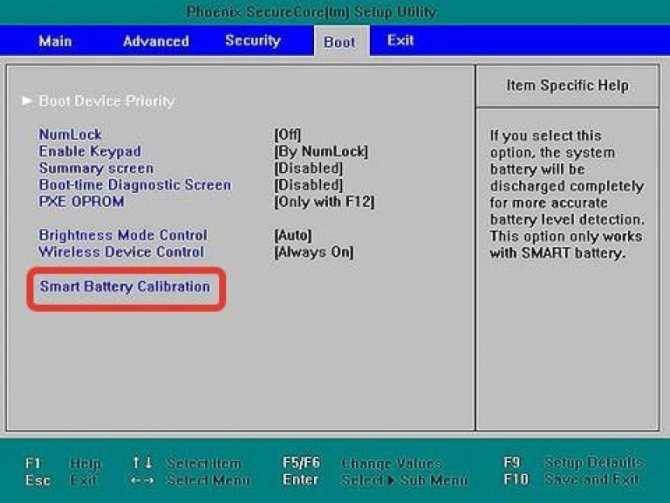
В моём случае мастер отформатировал жесткий диск перед тем, как установить пароль. Вместе с тем был установлен мастер пароль на HDD и загрузка с жесткого диска была тоже заблокирована. Кроме того, зайти в BIOS с пустым паролем на данной модели ноутбука не представлялось возможным. Поэтому у меня не было никакой возможности поменять время. Можно, конечно, разобрать ноутбук и достать батарею BIOS на несколько минут. Но, зачастую она распаяна на материнской плате и разбирать ноутбук, а тем более выпаивать 3V батарейку, не каждый станет. В итоге, прежде чем выпаивать микросхему BIOS и прошивать её на программаторе я всё же нашёл решение.
Итак, способ, благодаря которому не нужно искать мастер пароли и менять время.
Как сбросить или удалить пароль BIOS ноутбука Asus
- Нажмите кнопку включения ноутбука и сразу же после этого циклически (каждую секунду) нажимайте клавишу F2 или Del на клавиатуре ноутбука, чтобы попасть в BIOS / UEFI
- Когда появится окно ввода пароля, нажмите Alt + r .

- Появится окно «Введите пароль восстановления» с ГГГГ-ММ-ДД.
- Теперь запишите эту дату, перейдите на сайт biosbug.com/asus/ введите ее в поле поиска (YYYY-MM-DD), нажмите Send Request и готово .
Можно вводить сгенерированный пароль в ноутбук и вы зайдёте в БИОС с правами Администратора. В результате вы успешно выполнили сброс пароля BIOS.
Альтернативное решение:
Если у вас не получилось сбросить пароль вышеуказанным методом, то возможно вам поможет эта форма:
Сброс пароля BIOS ноутбуков (отдельная благодарность разработчику bacher09 за эту возможность).
Сброс пароля для других производителей ноутбуков:
- Acer — разблокировка БИОСа ноутбука Асер.
- Sony — разблокировка БИОСа ноутбука Сони.
- Samsung — разблокировка БИОСа ноутбука Самсунг.

- HP — разблокировка БИОСа ноутбука Hewlett-Packard.
Попали в аналогичную ситуацию и у вас не получается самостоятельно сбросить пароль BIOS? Знайте, что Вы всегда можете обратиться к нам за помощью. В результате мы прошьем BIOS вашего ноутбука ASUS программатором.
Решения для восстановления пароля BIOS
Решения для восстановления пароля BIOS
Если вы думаете, что это не моя проблема, вы ошибаетесь. Да, это на самом деле ваши проблемы, ребята. То, что вы так уверены в этом, не означает, что вы все равно не столкнетесь с этим. Что, если вы когда-нибудь купите старый ноутбук, и вдруг обнаружите, что не знаете пароль от биоса, а также у вас может не быть на тот момент никаких следов бывшего владельца? Что, если вы на самом деле забыли пароль и не можете вспомнить, где вы так надежно сохранили его резервную копию, даже от себя? Хорошо, теперь ты со мной согласен? Отличная работа. Давайте начнем.
Давайте начнем.
Здесь мы начнем с простых процессов.
Использование PC CMOS Cleaner для сброса CMOS
- PC CMOS Cleaner — одно из лучших бесплатных программ для сброса пароля BIOS.
- Если ничего не работает, BIOS возвращается в состояние по умолчанию, чтобы стереть все настройки, включая любой пароль.
- Этот удобный инструмент позволит вам удалять, декодировать или восстанавливать или отображать пароли старшего уровня, уже сохраненные в вашей прошивке BIOS.
- Это программное обеспечение поддерживает почти все типы BIOS, такие как AMI, AWARD, Compaq, Samsung, Phoenix, IBM, Thinkpad, Sony, DTK, Toshiba и другие.
- Используется загрузочный компакт-диск, способный работать на любых компьютерах с архитектурой x86 или x86_64.
Использование CmosPwd для удаления пароля
- Таким образом, мы можем удалить пароль с помощью командной строки.
- Это также может помочь вам создать резервную копию CMOS, а также восстановить ее, убить или стереть CMOS.

- Сначала нам нужно загрузить zip-файл, который находится по этому адресу: cgsecurity.org/wiki/CmosPwd.
- Теперь извлеките его на диск C и запустите.
- Если вы используете какое-либо программное обеспечение для обеспечения безопасности, оно может предупредить вас на этом шаге. Ничего страшного, просто игнорируйте это.
- Перейдите как «Пуск → Выполнить → cmd», а затем введите «ОК».
- В окне командной строки DOS скопируйте или запишите команду «cd c:\cmospwd-5.0\windows\» и нажмите «Enter».
- Теперь напишите «ioperm –i» и снова нажмите «Enter».
- Ваша следующая команда будет «cmospwd_win /k», а затем «Enter».
- Выберите второй вариант, который вы указали, нажав «2», а затем «Ввод».
- Наконец, нажмите «0», чтобы выйти.
- Теперь перезагрузите компьютер.
Этот процесс также поддерживает все BIOS, упомянутые в первом варианте.
Читайте также: Как установить пароли BIOS или UEFI и защитить компьютер .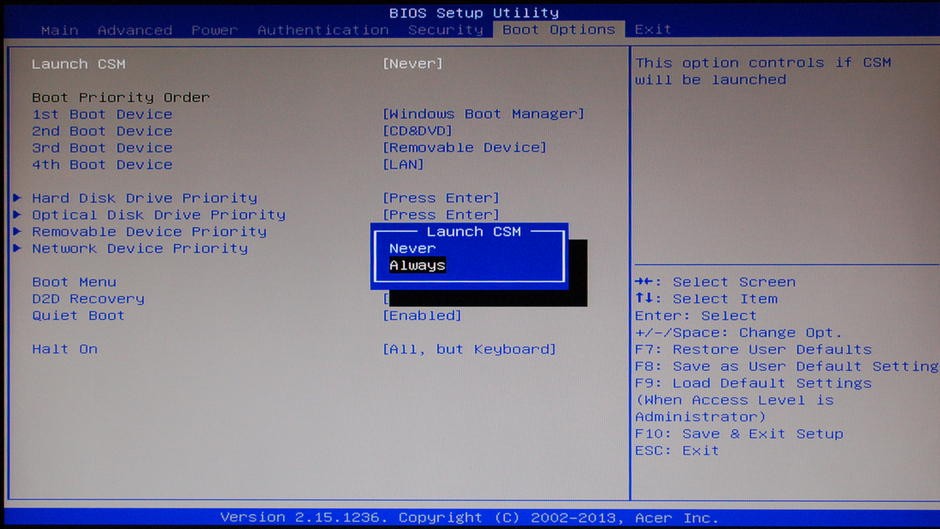
Разделение перемычки
- Для сброса CMOS мы также можем временно отделить определенную перемычку внутри материнской платы.
- На некоторых материнских платах он упоминается как «Конфигурация BIOS» или что-то подобное. Это тот, который вам нужно удалить.
- Если вы не видите его таким, вам нужно найти его, чтобы распознать именно его.
- Для минимального риска сначала попробуйте снять его при выключенном питании.
- Но если вы не можете, вам, возможно, придется сделать это, когда машина включена, и в таких случаях вам нужно быть очень осторожным.
- Удаление перемычки CMOS приведет к сбросу CMOS.
- Но, сразу не прикрепишь. Снимите перемычку с двух последних контактов и держите ее отдельно не менее 5-10 секунд, а иногда и больше, в зависимости от вашей материнской платы.
- После этого вы можете вернуть его на прежнее место.

Извлечение жесткого диска
Когда с биосом ничего не работает, а внутрь не попасть из-за пароля, это реально раздражает, когда нужны какие-то данные для доступа. Ладно, не чеши затылок, просто будь спокоен. Данные жесткого диска не блокируются паролем BIOS, так как он распространяется только на материнскую плату. Если вы не видите другого варианта, вы всегда можете удалить жесткий диск и получить доступ к своим важным данным с другого компьютера, когда вам это срочно нужно.
Однако некоторые производители, такие как Dell и IBM, шифруют жесткий диск вместе с материнской платой. В этом случае попробуйте сначала удалить пароль BIOS, а если не получится, обратитесь к производителю.
Отсоединение внутренней батареи
Прежде всего, я должен сказать вам, что этот процесс не подходит для пользователей ноутбуков. Это простой процесс для пользователей настольных компьютеров, поэтому я описываю его здесь.
- Во-первых, вам нужно открыть корпус компьютера.

- Теперь найдите батарею.
- Как вы все знаете, батарейка CMOS очень похожа на батарейку для наручных часов.
- Нужно снять на 5 минут и более (в зависимости от материнки) и прикрепить обратно.
- Если мы отсоединим аккумулятор, материнская плата не получит необходимое питание.
- Таким образом, параметр автоматически возвращается к значению по умолчанию и сбрасывает существующие данные в BIOS, включая пароль.
Пользователи ноутбуков также могут попробовать этот метод, но на свой страх и риск. Я предлагаю вам сделать это, когда гарантия на ваш ноутбук давно истекла. Сработает этот метод или нет, полностью зависит от материнской платы.
Мы закончили. Мы благодарны вам за то, что вы долгое время сохраняете терпение и остаетесь с нами. Ваши комментарии — единственные драгоценности, которые мы ищем. Сообщите нам, если у вас есть какие-либо предложения для нас. Еще раз спасибо.
#BIOS#Windows
Как сбросить или удалить пароль BIOS на ноутбуке Acer
Забыли пароль BIOS для вашего ноутбука Acer? Иногда нам нужно получить доступ к BIOS, чтобы внести некоторые аппаратные изменения в компьютер, но BIOS защищен и защищен некоторым паролем.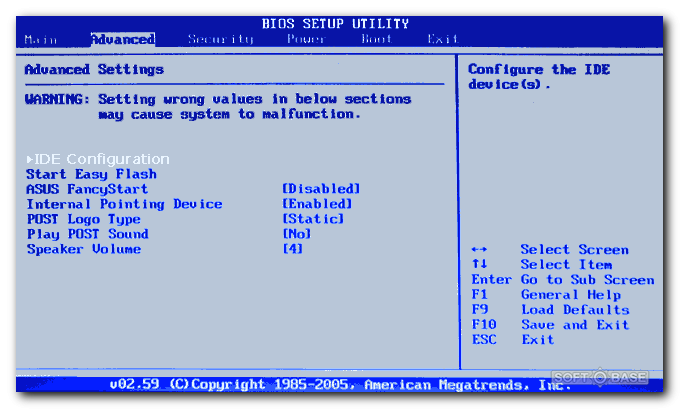 Сбросить пароль для входа в Acer легко, но при обращении к паролю BIOS большинство пользователей чувствуют себя беспомощными. В этой статье я расскажу о трех основных способах сброса пароля BIOS для ноутбуков Acer, включая Aspire, VivoBook, Zenbook и т. д.
Сбросить пароль для входа в Acer легко, но при обращении к паролю BIOS большинство пользователей чувствуют себя беспомощными. В этой статье я расскажу о трех основных способах сброса пароля BIOS для ноутбуков Acer, включая Aspire, VivoBook, Zenbook и т. д.
Способ 1. Сброс пароля Acer BIOS с помощью Acer eSettings Management
Способ 2. Удаление пароля Acer BIOS путем извлечения батареи CMOS
Способ 3. Восстановление пароля Acer BIOS с использованием бэкдор-пароля производителя
Способ 1. Сброс пароля Acer BIOS с помощью Acer eSettings Management
Если компьютер по-прежнему загружается, можно использовать Acer eSettings Management для сброса пароля BIOS. Обратите внимание, что сначала необходимо установить технологию Acer Empowering. (http://www.acer.com/worldwide/support/download.htm)
- Откройте меню «Пуск» и выберите «Все программы» > «Расширяющие возможности технологий» > «Управление Acer eSettings».
- Нажмите Пароли BIOS в нижней части экрана.

- С помощью параметров «Создать пароль» или «Удалить пароль» вы сможете восстановить контроль.
Способ 2. Удаление пароля Acer BIOS путем извлечения батареи CMOS
Извлечение батареи CMOS — распространенный способ удаления пароля BIOS. Но этот метод предполагает возню с аппаратным обеспечением и компонентами компьютера, поэтому людям, незнакомым с аппаратным обеспечением ноутбука, этого делать не рекомендуется.
- Отсоедините шнур питания от настольного компьютера или ноутбука. Снимите корпус компьютера с помощью отвертки и найдите плоскую круглую металлическую батарею CMOS. Посмотрите на картинку ниже.
- Обратите внимание, как его держат защелки. Существует множество различных способов извлечения батареи CMOS, но наиболее распространенный способ на новых компьютерах показан на рисунке ниже.
- Убедитесь, что компьютер выключен. Выньте батарею CMOS и подождите 10–25 минут, прежде чем вставлять ее обратно, потому что компьютер все еще может накапливать энергию в своих конденсаторах, даже если все отключено.


 Даже профессиональные версии, стоящие приличные деньги,
Даже профессиональные версии, стоящие приличные деньги,
 0 release 6
0 release 6
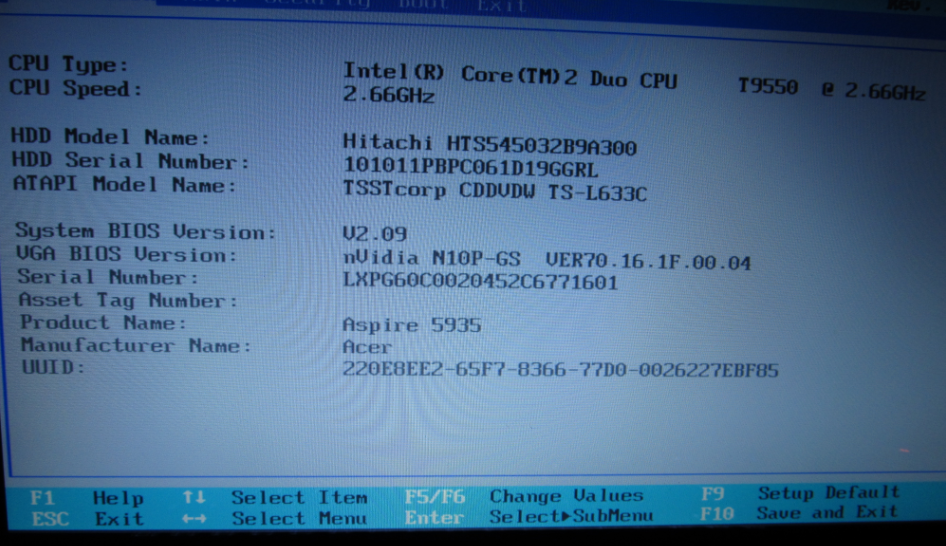 C. Lu» — вводить без кавычек и с пробелами
C. Lu» — вводить без кавычек и с пробелами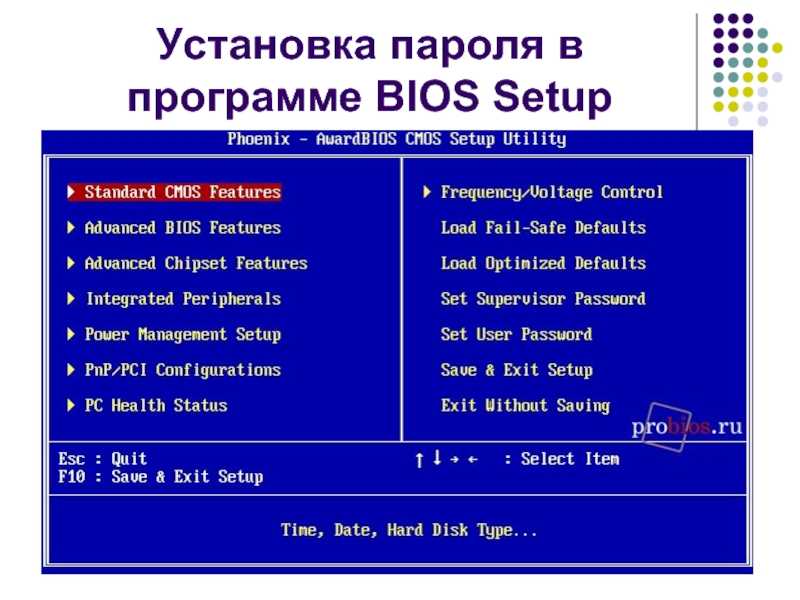 Запись в порт 70H задает адрес ячейки CMOS,
Запись в порт 70H задает адрес ячейки CMOS,
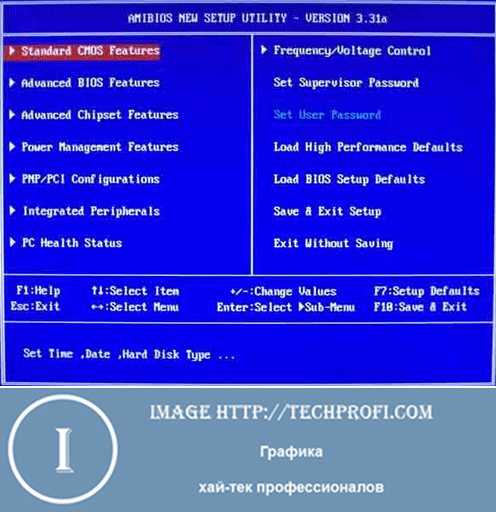 Если вы используете отладчик debug — есть смысл изменить содержимое
Если вы используете отладчик debug — есть смысл изменить содержимое
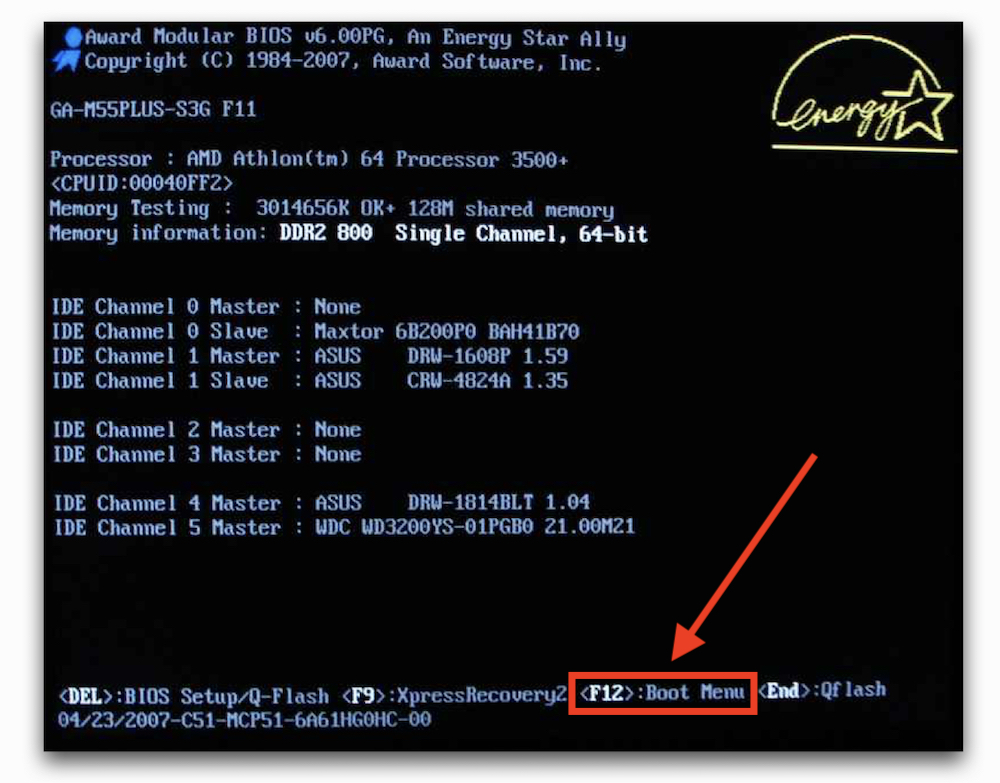 Ее можно, создать и самостоятельно,
Ее можно, создать и самостоятельно,
 Процедура сброса заключается в следующем:
Процедура сброса заключается в следующем: